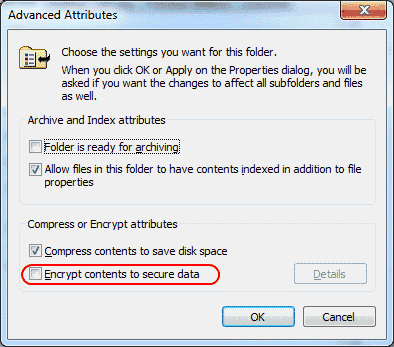Alcuni utenti potrebbero ricevere "Errore 1321. L'installazione non può modificare il file"Quando si tenta di installare Microsoft Office 2016 o 2013 in Microsoft Windows. Per risolvere questo problema, prova questi passaggi.
- Uso "Esplora file"Per navigare e fare clic con il pulsante destro del mouse sulla cartella in cui si sta installando Office. (Ad esempio C: \ Programmi \ Microsoft Office)
- Scegli "Proprietà“.
- Deseleziona il "Sola lettura" scatola.
- Seleziona il "Avanzate"Pulsante.
- Nel "Attributi avanzati", Assicurati che"Crittografa i contenuti per proteggere i dati"La casella non è selezionata.
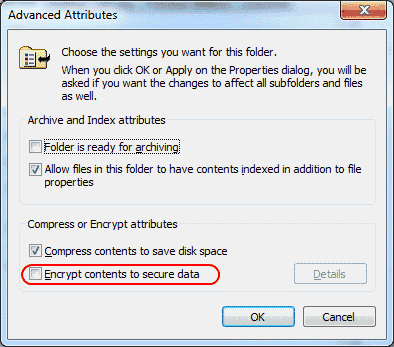
- Seleziona "ok“.
- Scegli il "Sicurezza"Scheda.
- Seleziona il "modificare"Pulsante.
- Se "Tutti"Non è nella lista, selezionare"Inserisci", Quindi digitare"Tutti"Aggiungere il"Tutti"Raggruppa alla lista.
- Seleziona "ok“.
- Con "Tutti"Selezionato, controlla il"permettere"Scatola sul"Pieno controllo"Linea.
- Seleziona "ok", poi "ok" ancora.
- Navigare verso "C: \ ProgramData \ Microsoft“.
- Fai clic con il tasto destro del mouse su "Ufficio"Cartella, quindi scegli"Proprietà“.
- Ripetere i passaggi da 3 a 12 per "Ufficio"Cartella proprio come hai fatto con la cartella" Microsoft Office ".
Chiudi tutte le finestre aperte e prova ad installare nuovamente Microsoft Office. Spero che si installi senza intoppi.
Questo tutorial ha risolto le cose per te? Condividi la tua esperienza nella sezione Commenti.